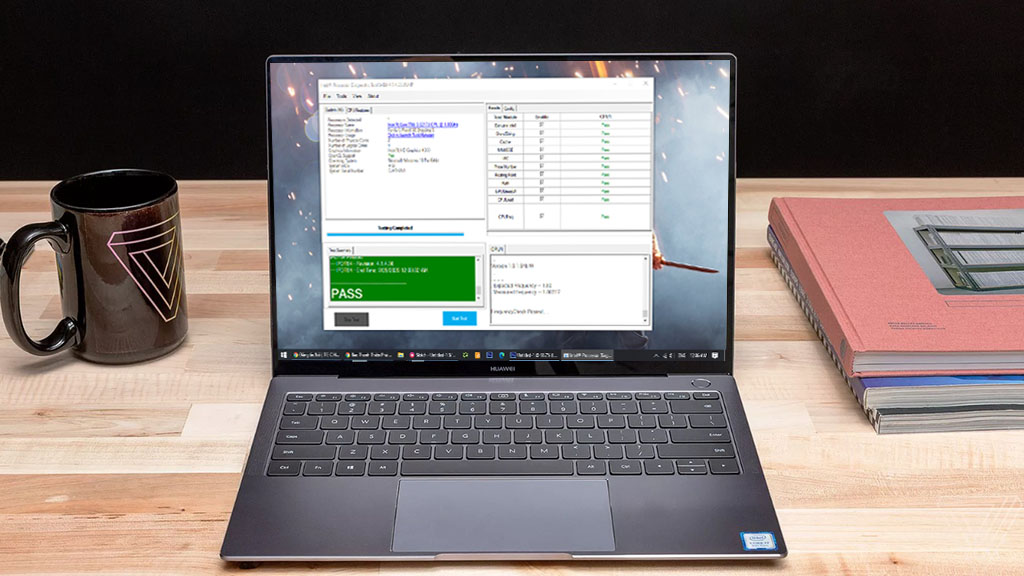
Có khá nhiều phần mềm hay công cụ giúp kiểm tra RAM cho PC, tuy nhiên bạn nên hiểu rằng RAM không phải là yếu tố quan trọng nhất. CPU cũng đóng vai trò quan trọng không kém trong việc quyết định hiệu suất của PC. Hãy tải về một công cụ đơn giản đến từ Intel xem CPU của bạn có đang hoạt động tốt không nhé.
HƯỚNG DẪN KIỂM TRA "TÌNH HÌNH SỨC KHỎE" CPU INTEL
Bước 1: Đầu tiên hãy click vào đường link dưới để tải công cụ Intel® Processor Diagnostic Tool.
Tại đây các bạn có thể tải bản 32-bit hoặc 64-bit tùy vào hệ điều hành của bạn.

Bước 3: Sau khi tải về xong thì bạn mở file IPDT_Installer_4.1.4.36_64bit.exe để tiến hành cài đặt.
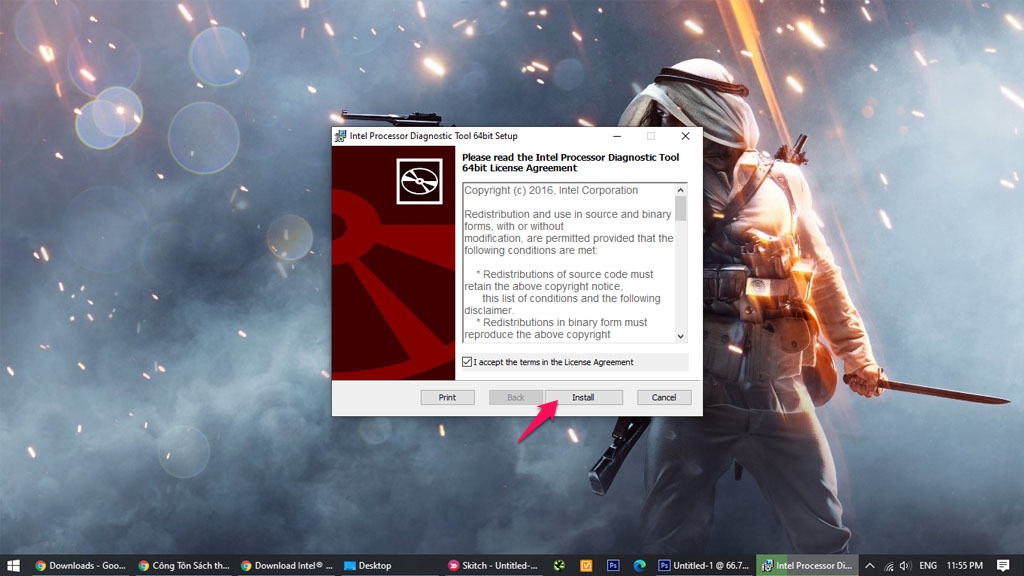
Bước 4: Sau khi cài đặt hoàn tất, hãy tìm kiếm với từ khóa Intel Processor Diagnostic Tool trong thanh Search rồi gõ Enter để mở công cụ kiểm tra sức khỏe CPU. Quá trình diễn ra sẽ khá lâu, tùy vào cấu hình của PC.
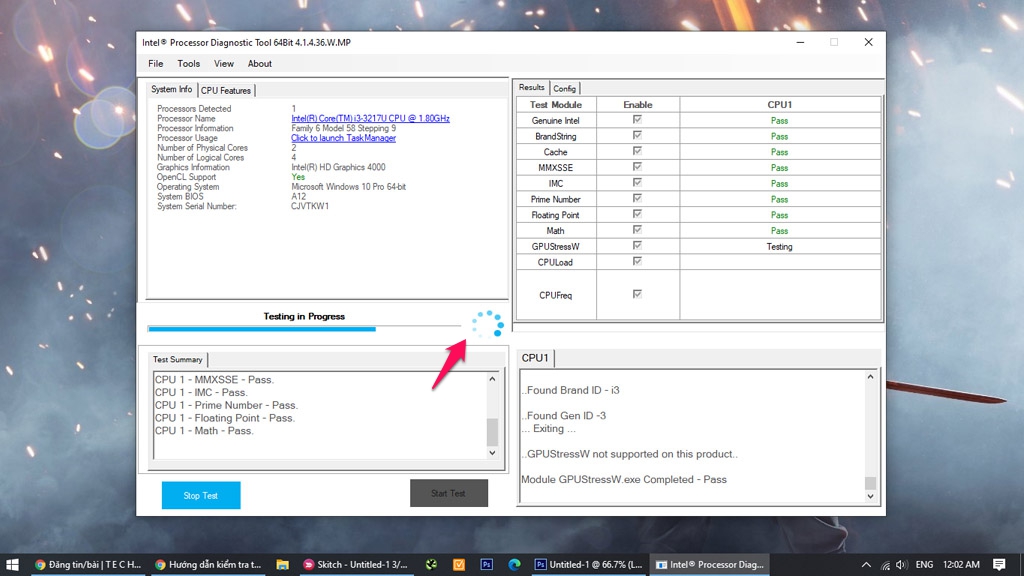
Khi nhìn trên hình, bạn sẽ biết được CPU đã vượt qua những bài test nào, bị lỗi ở đâu. Máy mình đã test xong, kết quả rất tốt.
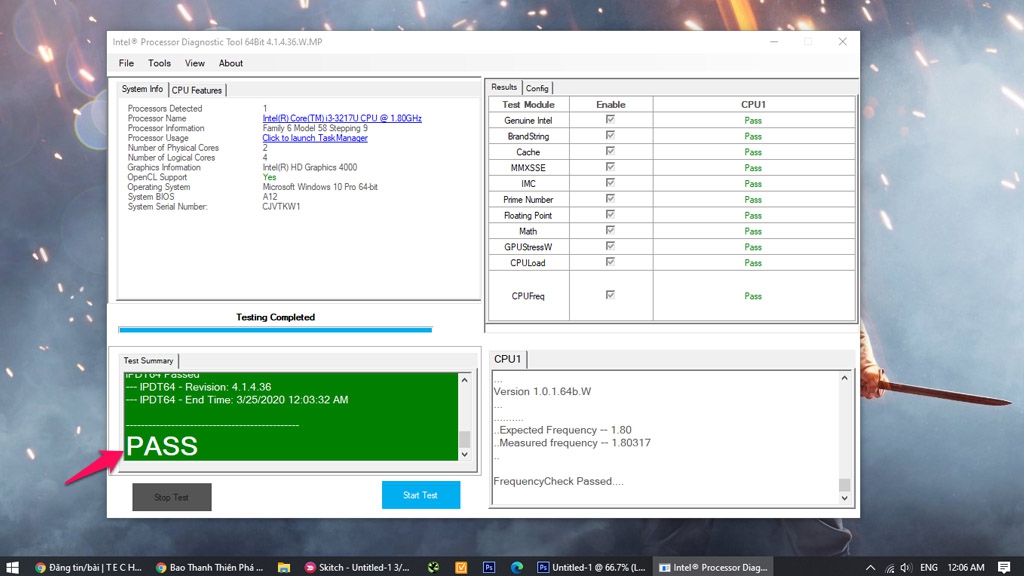
Hãy thử trải nghiệm và kiểm tra xem CPU có hoạt động tốt không nhé!
Bài viết